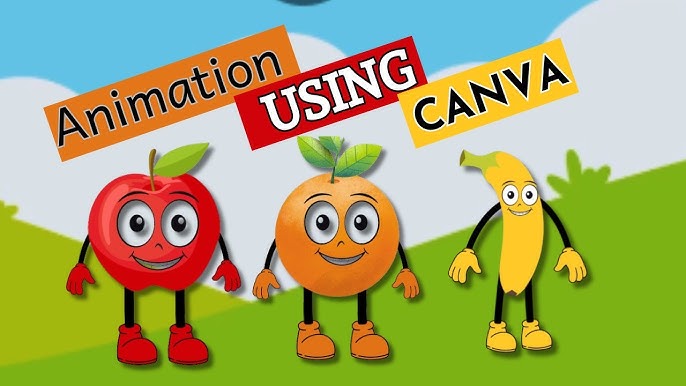Canva-da animatsion video postlarni yaratish ijtimoiy media kanallarini jalb qilishning ajoyib usulidir. Mana, buni qanday qilish bo’yicha qadam-baqadam ko’rsatma:
1. Loyiha turini tanlang:
- Canva-ni oching: www.canva.com saytiga tashrif buyuring va hisob qaydnomangizga kiring.
- Qidiruv paneli: Bosh sahifaning yuqori qismidagi qidiruv maydonida “animatsion ijtimoiy media postlari” yoki shunga o’xshash narsalarni qidiring.
- “Create a design” (Dizayn yaratish): “Create a design” tugmasini bosib, siz istagan ijtimoiy media platformasi uchun kerakli o’lchamdagi shablonni tanlang (Instagram post, Facebook post, Twitter post va h.k.).
2. Shablonni tanlang yoki dizaynni yarating:
- Shablonlarni ko’rib chiqing: Canva sizning sanoatingiz yoki uslubingizga mos keladigan turli xil animatsion video post shablonlarini taqdim etadi. Kerakli shablonni bosing.
- Bo’sh sahifadan boshlang: Agar siz ko’proq moslashuvchanlikni xohlasangiz, bo’sh video dizaynidan boshlang va “Elements”, “Text” va “Uploads” bo’limlaridan o’zingizning elementlaringizni qo’shing.
3. Elementlarga animatsiya qo’shing:
- Elementlarni tanlang: Animatsiya qo’shmoqchi bo’lgan elementlarni (rasmlar, matn, shakllar) tanlab bosing.
- “Animatsiya” yorlig’iga o’ting: Asboblar panelining chap tomonida, “Animatsiya” yorlig’iga bosing.
- Animatsiya effektlarini tanlang: Canva turli xil animatsiya effektlarini taqdim etadi, jumladan kirish, chiqish, ta’kidlash va harakat yo’llari. Siz istaganingizni tanlang.
- Effektlarni sozlang: “Effect Options” (Effekt parametrlari) tugmasidan foydalanib animatsiyaning davomiyligi, vaqti va yo’nalishi kabi xususiyatlarini sozlang.
4. Bir nechta slayd/sahifalar qo’shing:
- Slaydlarni qo’shish: Agar bir nechta slaydlardan iborat video post yaratmoqchi bo’lsangiz, pastki o’ngdagi “+” belgisini bosing.
- Animatsiyani nusxalash/joylashtirish: Har bir yangi sahifada animatsiyani yana takrorlamaslik uchun, birinchi slaydning animatsiyasini nusxalash (Ctrl+C) va keyingi slaydga joylashtirish (Ctrl+V) mumkin.
5. Vaqtni o’rnatish va ko’rib chiqish:
- Animatsiyalarning vaqtini o’rnating: “Timing” (Vaqt) yorlig’idan har bir animatsiyaning vaqti va ketma-ketligini nazorat qiling. Bu sizning videongizning silliq va ta’sirli ekanligiga ishonch hosil qilish uchun juda muhimdir.
- Ko’rib chiqish: Har doim animatsiyalaringizni “Play” (Ijro) tugmasini bosib, ular siz xohlagan tarzda ishlashini tekshirib chiqing.
6. Saqlang va eksport qiling:
- Fayl nomini bering: Yuqori chap burchakda loyiha nomi ustiga bosing va unga aniq nom bering.
- Yuklab olish: “Share” (Ulashish) tugmasiga, so’ngra “Download” (Yuklab olish) tugmasiga bosing. Fayl turini tanlang (videoni MP4, GIF ni esa animatsiya uchun tavsiya etiladi) va yuklab olish jarayonini boshlash uchun “Download” (Yuklab olish) tugmasini yana bosing.
Ijtimoiy mediada ulashing: Videoni to’g’ridan-to’g’ri ba’zi ijtimoiy media platformalariga ulashingiz ham mumkin!
Canva bilan siz osonlikcha hayajonli va ko’zni qamashtiruvchi animatsion video postlarni yaratishingiz mumkin!